Ewidencje uczniów w programie dostępne są w następujących miejscach:
| • | w gałęzi Osoby->Dzieci/młodzież widoku Ewidencje osobowe okna Administracja z podziałem na litery alfabetu rozpoczynające ich nazwiska - w tej ewidencji znajdują się także dzieci i młodzież, które nie znalazły się jeszcze w dokumentacji szkolnej: księdze uczniów i dzienniku lekcyjnym: |
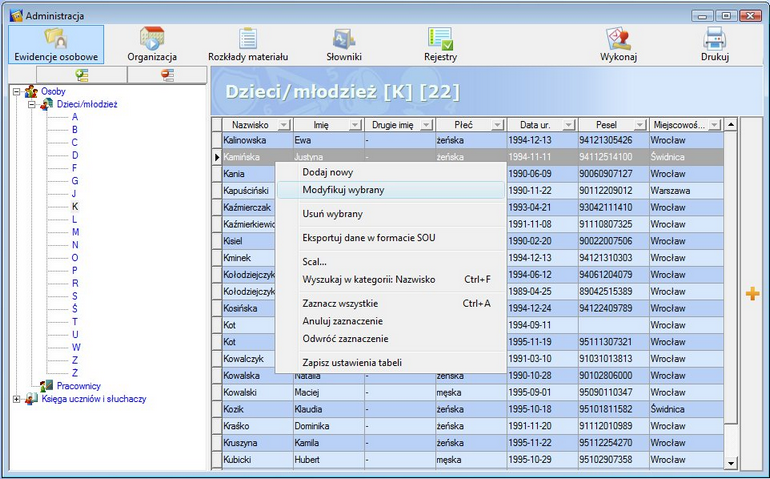
| • | w gałęzi Księga uczniów i słuchaczy widoku Ewidencje osobowe okna Administracja w odpowiedniej kategorii wybranej szkoły: kandydaci, uczący się, przekazani, skreśleni lub absolwenci: |
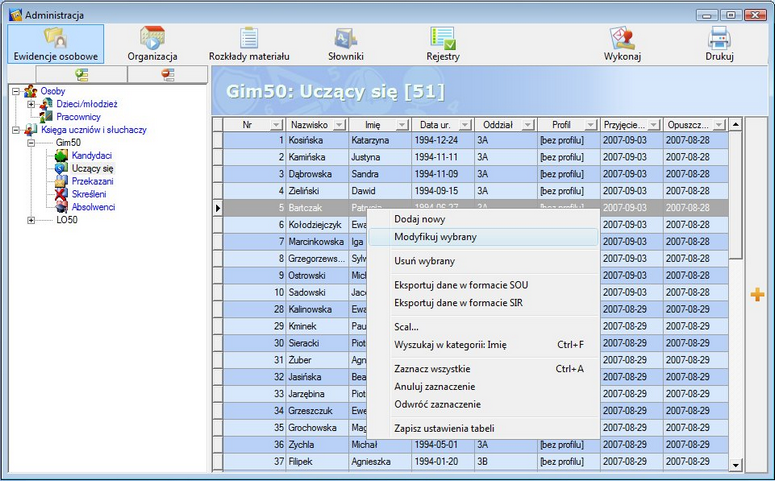
| • | w gałęziach Uczniowie i Grupy poszczególnych oddziałów widoku Organizacja okna Administracja: |
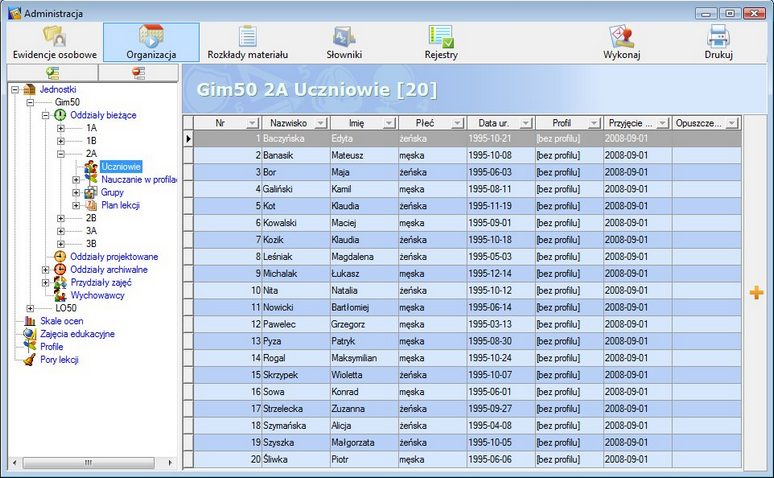
| • | w widoku Uczniowie okna Dziennik: |
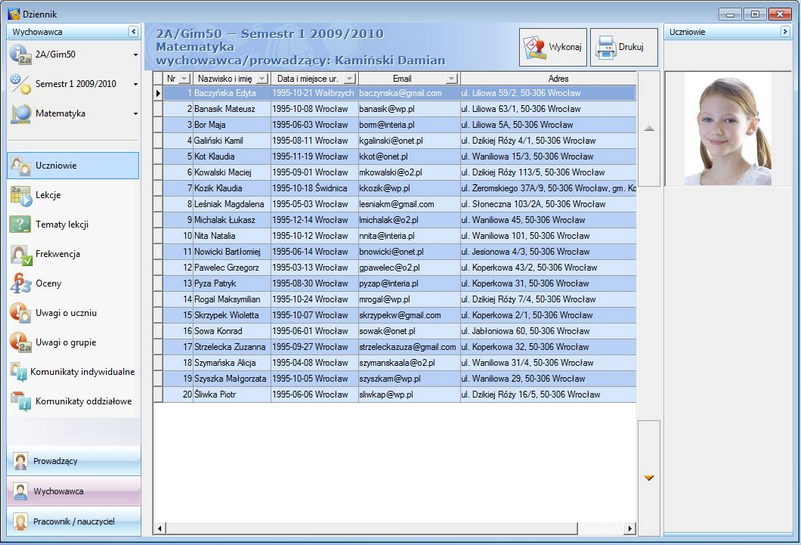
W każdym z tych miejsc (poza dziennikiem oddziału) można przywołać kartotekę ucznia, dwukrotnie szybko klikając odpowiedni wiersz tabeli lub wybierając z kontekstowego menu operację Modyfikuj wybrany.
UWAGA! Kartotekę ucznia może przywołać tylko pracownik posiadający odpowiednie uprawnienia. |
Wpisanie nowej osoby do ewidencji dzieci/młodzieży
Nowego ucznia (kandydata do szkoły) można dodać w dowolnej z wymienionych ewidencji, klikając przycisk ![]() po prawej stronie tabeli, co spowoduje pojawienie się pustej kartoteki ucznia z jedną dostępną kartą Dane osobowe. Po wypełnieniu wymaganych pól identyfikujących (nazwiska, imienia, daty i miejsca urodzenia) i kliknięciu przycisku
po prawej stronie tabeli, co spowoduje pojawienie się pustej kartoteki ucznia z jedną dostępną kartą Dane osobowe. Po wypełnieniu wymaganych pól identyfikujących (nazwiska, imienia, daty i miejsca urodzenia) i kliknięciu przycisku ![]() zostaną ujawnione pozostałe karty kartoteki, które można wypełnić w dowolnym zakresie i w dowolnym czasie. Kliknięcie przycisku
zostaną ujawnione pozostałe karty kartoteki, które można wypełnić w dowolnym zakresie i w dowolnym czasie. Kliknięcie przycisku ![]() powoduje przejście do dopisywania nowej osoby bez otwierania pozostałych danych.
powoduje przejście do dopisywania nowej osoby bez otwierania pozostałych danych.
W celu umieszczenia w kartotece ucznia jego zdjęcia należy użyć operacji Dodaj zdjęcie z menu kontekstowego przywołanego na polu przeznaczonym na zdjęcie.
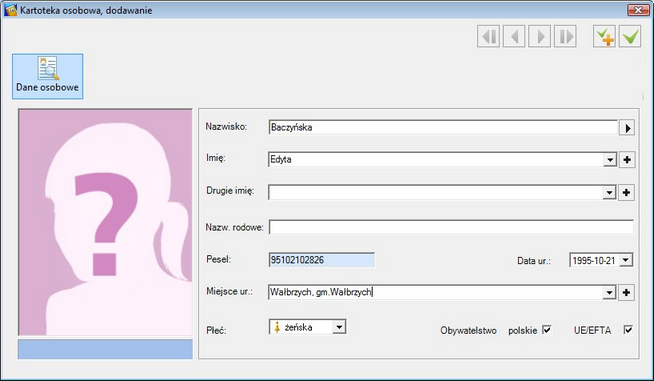
Program przechowuje imiona i nazwiska uczniów we wszystkich przypadkach. W celu wypełnienia przypadków nazwiska ucznia należy kliknąć przycisk ![]() po prawej stronie pola nazwiska.
po prawej stronie pola nazwiska.
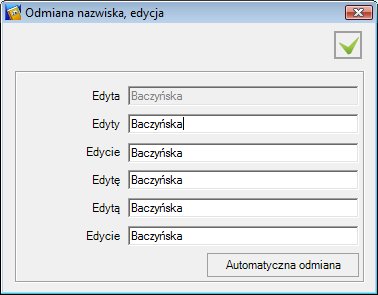
Można przy tym skorzystać z funkcji automatycznej odmiany nazwisk, jaką oferuje program, klikając przycisk ![]() . W razie potrzeby należy zmodyfikować brzmienie poszczególnych przypadków nazwiska, jeśli jego odmiana odbiega od zaproponowanej przez program.
. W razie potrzeby należy zmodyfikować brzmienie poszczególnych przypadków nazwiska, jeśli jego odmiana odbiega od zaproponowanej przez program.
UWAGA! Nieopisanie przynależności ucznia do szkoły i oddziału na karcie Miejsce nauki spowoduje, że dane dopisanego ucznia będą widoczne jedynie w gałęzi Osoby widoku Ewidencje osobowe. |